近日有win10正式版系统用户到本站咨询这样一个问题,就是在选中多个文件后,右键菜单选项却丢失变少了,遇到这样的问题该怎么办呢,为此这就给大家分享一下Win10系统选中多个文件后右键菜单选项变少丢失的详细解决步骤。

具体如下:
1、Win+R组合键调出运行命令输入框,输入regedit,然后按回车键。
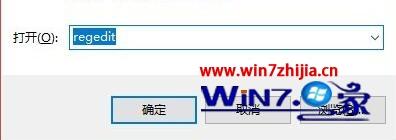
2、在注册表编辑器窗口,依次展开并定位到:HKEY_CURRENT_USER\SOFTWARE\Microsoft\Windows\CurrentVersion\Explorer。,在右侧窗口空白处单击鼠标右键,然后鼠标指向菜单中的“新建”,然后点击其中“DWORD(32位)值”,并将其命名为MultipleInvokePromptMinimum。

3、双击新建的名称为MultipleInvokePromptMinimum的DWORD(32位)值,打开编辑DWORD(32位)值对话框。将“基数”设定为为“十进制”,然后输入希望启用的完整右键菜单的文件数量,比如下图中的“666”,修改后点击“确定”,设置即时生效。

上述就是Win10系统选中多个文件后右键菜单选项变少丢失的详细解决步骤,只需要按照上面的方法修改一下注册表值就可以解决这个问题了,大家不妨可以试试看吧。